Aew galera, gostaria de disponibilizar aqui um tutorial para tentar resolver problemas de instalação de jogos, etc. Usando o famoso DAEMON Tools.
Pra baixar o DAEMON Tools (versão 4.10) clique
AQUISegue o tuto!
Essa ferramenta lê as seguintes imagens de CDS:
::. cue/bin
::. iso
::. ccd (Clone CD)
::. bwt (Blindwrite)
::. mds ( Media Descripto File)
::. cdi (Discjuggler)
::. nrg (Nero)
::. pdi (Instant CD/DVD)
Bom é isso ai, agora vamos ao que nos interessa.
Feche todos os seus programas abertos e salve seus trabalhos, pois na instalação o seu micro vai reiniciar.
1- Descompacte o arquivo que você acabou de baixar;
2- Dê duplo clique no arquivo e a instalação irá começar.
3- Concluída a instalação, esse ícone vai aparecer na sua área de trabalho:

-- Se for o caso de aparecer essa caixinha, clique em "Sim" (sua máquina irá reiniciar novamente, se não, pule pro passo seguinte).
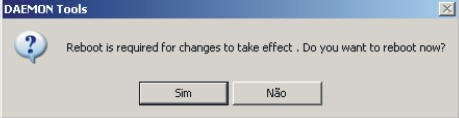
4- Observe que ao lado do seu relógio, apareceu este ícone do raiozinho:
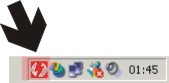
5- Clique com o botão direito do mouse em cima do ícone e siga os passos abaixo, para adicionarmos o drive virtual;
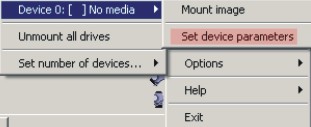
6- Em "Set device parameters", entre com a 1ª letra disponível após a sua unidade de CD:

7- Repare com a imagem do item 5, que agora apareceu a letra F (ou a letra que você escolheu) que representa seu drive virtual;
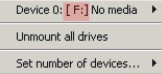
8- Siga os passos da figura abaixo, para adicionarmos o caminho da sua "imagem" de CD:
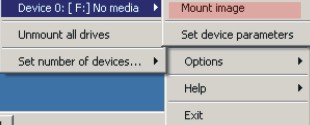
9- Ao clicar em "Mount Image", vai aparecer esta tela, que você indicará o seu arquivo de imagem, de duplo clique no arquivo:
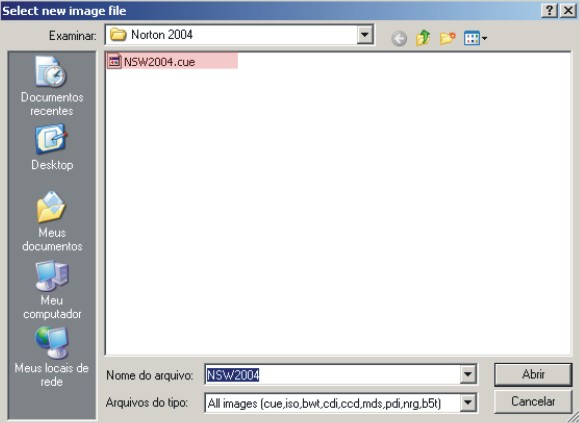
10- Pronto. Você acaba de acessar o seu arquivo.

Bom, a partir desse ponto você poderá mexer no arquivo normalmente, ou seja, instalar o programa, assistir ao filme e etc......
sem a necessidade de gravar em CD e depois se arrepender.
DICA: Aqui eu explicarei como se abre arquivo .bin, que na verdade este arquivo é a imagem do CD.
Se você reparar conforme na figura do item 9, fica como padrão do programa, abrir arquivos tipo "All Images", e para você abrir os arquivos .bin basta clicar na setinha para baixo e marcar " All Files (*.*)".

_________________
Espero Ter Ajudado.

